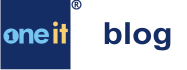WiFi-ul și optimizarea vitezei transferului de date în școli și universități
Tehnologiile evoluează pe zi ce trece, deja WiFi 6 a intrat în folosință, ea este următoarea generație de tehnologie wireless și primul standard care urmează noile convenții de denumire introduse de WiFi Alliance (WiFi 6 este puțin mai ușor de reținut decât 802.11ax). Tehnologia WiFi 6 oferă multe funcții noi, ceea ce îl face o potrivire excelentă pentru spațiile publice cu cerințe ridicate, inclusiv școli, colegii și universități.

Chiar dacă sunt apărute asemenea tehnologii noi și transferul de date în ziua de astăzi este foarte mare (providerii de internet din Romania oferă viteze de internet destul de mari) în schimb în multe școli și universități această viteza este „sugrumată” de dispozitivele de rețea vechi sau slab dimensionate. In zilele noastre fiecare elev sau student are un dispozitiv wireless care comunică în exterior și rețeaua și echipamentele trebuie dimensionate in funcție de acest trafic.
Recomandări pentru a asigura o viteză mai bună:
1. Throughput-ul pentru WiFi trebuie calculat în funcție de scenariul existent (câte dispozitive se conectează, structura clădirii, etc) – vezi un exemplu la Cisco Meraki
2. Toată infrastructura trebuie să fie proiectată centralizat.
3. Dispozitivele WI-FI verificate să fie optimizate în funcție de:
– Câte device-uri se conectează la el => aflăm puterea de procesare și clasa echipamentului
– Aria de acoperire => aflăm puterea de acoperire a antenelor echipamentului
– Structura peretilor/ obstacole => aflăm puterea de acoperire a antenelor / clasa echipamentului
Echipamentele wireless trebuie să respecte criteriile enumerate mai sus.
Principala cauză a vitezei mici de internet e și faptul că lațimea de banda trebuie să se împartă la toate aparatele conectate. Încearcați să lăsați o singura conexiune activă și vedeți dacă sunt îmbunătățiri. Dacă merge mai bine pe acea conexiune atunci routerul este de vină. O lățime mare de bandă poate fi împărțită pe mai multe dispozitive, permițând conexiuni mult mai rapide, de exemplu, într-o sală de clasă plină de dispozitive.
Pentru verificare viteză îţi recomandăm site-ul: http://www.speedtest.net/. Pe durata testului, ai grijă să nu rulezi şi alte aplicaţii care generează trafic online (programe messaging, file-sharing, browsing, streaming, etc).
Este important să foloseşti ultima versiune de browser, dar şi o soluţie antivirus. Viruşii, programele spyware şi alte tipuri de programe, nu numai că îţi încetinesc computerul, dar îţi scad şi viteza de internet.
În cazul în care, în urma testelor de viteza, lucrurile nu stau prea bine, incearca mai întai sa restartezi router-ul sau să resetezi placa de rețea (Control Panel – Network and Internet – Network and Sharing Center – Disable / Enable Adapter). Dacă nici așa nu merge, verifică și cablurile. E posibil să se fi deteriorat în timp sau să se fi slăbit mufele.
Încă o recomandare este să îțî cureți cache-ul, ștergi cookie-urile, istoricul și fișierele temporare.
- Internet Explorer: Tools – Delete Browsing History (Ctrl+Shift+Del). Nu bifa căsuța pentru parole. Bifează în schimb restul casuțelor.
- Mozilla Firefox: Tools – History – Clear Recent History. Alege să ștergi totul, de la data instălarii browserului, excepție parolele.
- Chrome: Tools – History – Clear Browsing Data. Șterge totul de la „inceputul timpului”, cum fac glume inginerii Google; totul dar mai puțin parolele care le-ai memorat în prealabil în browser.
- Opera: Settings – Privacy & Security – Clear Browsing Data. Și aici poți păstra parolele.
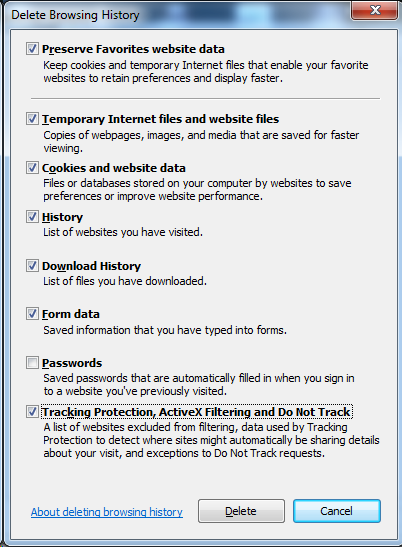
Mai poți curăța și fișierele temporare cu Disk Cleanup: Start – All Programs – Accesories – System Tools – Disk Cleanup.
Când vă conectați la rețeaua wireless (Wi-Fi), viteza conexiunii Internet poate fi afectată atât de locul în care este amplasat computerul, cât și de alte dispozitive fără fir care se află în aceeași zonă. Pentru a îmbunătăți viteza de conectare, apropiați-vă de punctul de acces și asigurați-vă că nu sunt obstrucții fizice între punctul de acces și computer.
Router-ul sau Acces-point-ul trebuie așezat central, cât mai departe de telefoane cordless sau de camere de supraghevere wireless, sau alte dispozitive fără fir; majoritatea funcționează pe 2,4 sau 5,8 GHz și pot să interfereze. Pentru a gasi un loc bun in care sa amplasezi routerul poti folosi aplicația Heatmapper.
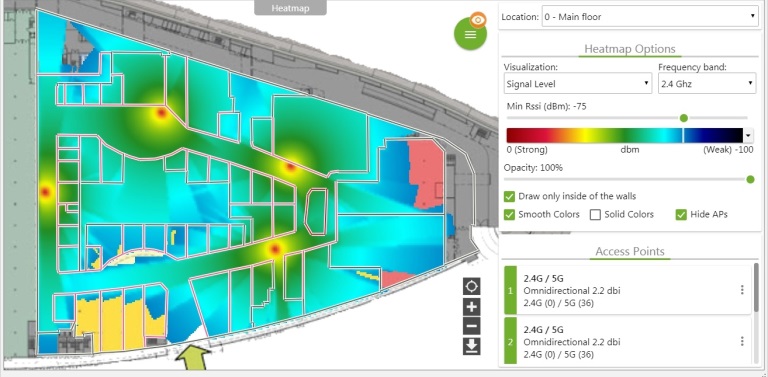
Se poate încearca inclusiv și schimbarea canalului de semnal wireless. Cănd sunteți situați cu sediul lângă alte clădiri sau chiar la bloc, este posibil ca vecinii tăi să folosească aceleași canale. Poți folosi inSSIDer (Windows), Wi-Fi Analyzer (Android), sau KisMAC (Mac) pentru a gasi un canal mai liber.
Servicii One-IT: Dezvoltare rețele wireless și infrastructură completă IT
Intr-o companie care vrea să fie în permanentă dezvoltare aveți nevoie de o infrastructură IT care să vă contribuie în optimizarea și eficientizarea activității; tocmai de aceea soluțiile pe care noi le propunem sunt analizate în detalii și se prezinta clientului care sunt avantajele reale pe care acestea le aduc. Indiferent că este vorba de Laptop-uri, PC-uri, Servere sau de Storage, Back-up, Printing, Securitate IT (VPN, network security audit, firewall, security policy development, network and server security, intrusion detection systems, penetration testing) fiecare componentă este tratată cu maximă importanță astfel încat să producă maxim de eficiență în cadrul companiei dumneavoastre.
-> pentru informații privind aceste servicii vă rog să ne contactați.
- Cum să instalezi și să configurezi NoMachine pe Windows PC pentru conectarea remote la un Server VPS - 14 noiembrie 2024
- One-IT furnizează echipamente, soluții și softuri pentru SmartLab-uri complete | PNRR/PNRAS Digitalizare scoli - 18 septembrie 2024
- Apple iPhone 16: Smartphone-ul conceput pentru AI, cu funcții noi – Apple Intelligence și Controlul Camerei - 9 septembrie 2024